Cara Memerahkan Bibir Dengan Photoshop
Dianisa.com – Cara Memerahkan Bibir Dengan Photoshop. Terkadang foto yang ingin kita cetak atau kita share di sosial media terlihat pucat, contohnya saja bibir yang tidak begitu berwarna. Nah, untuk menangani masalah seperti itu kini kita bisa mengubahnya dengan software photoshop.
Dengan teknik manipulasi sederhana, semua bisa dilakukan dengan mudah menggunakan Photoshop. Nantinya, anda bisa manfaatkan Brush Tools untuk membuat warna pada bibir sesuai keinginan anda, kemudian kurangi Opacity pada layer yang ada.
Tips Photoshop
- Membuat Foto Hitam Putih Dengan Photoshop
- Mengubah Ukuran Gambar di Photoshop
- Membuat Efek Panorama Dengan Photoshop
Caranya sangat mudah sekali, ikuti saja langkah – langkah yang sudah saya tulis lengkap dengan gambar dibawah ini.
1. Langkah pertama, Masukkan foto yang ingin anda edit ke dalam photoshop, seperti terlihat pada gambar di bawah ini.

2. Selanjutnya buatlah Layer Baru (New Layer). Gunakan Brush untuk membuat warna merah pada bibir. Gosok dengan hati – hati pada bagian bibir saja. Jangan lupa, pilih warna merah pada bagian Foreground sesuai keinginan anda, warna yang bagus biasanya adalah merah.
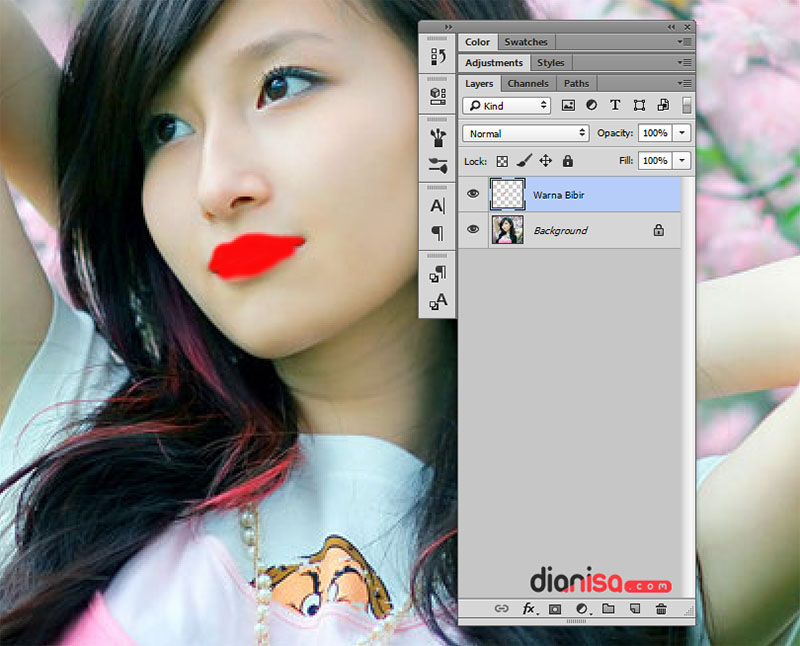
3. Nah, selanjutnya turunkan Opacity Dan Fill nya pada layer warna bibir yang anda buat tadi. Opacity 65% dan Fill 50%. Maka bibir sudah terlihat lebih berwarna bukan, seperti terlihat pada gambar di bawah ini.
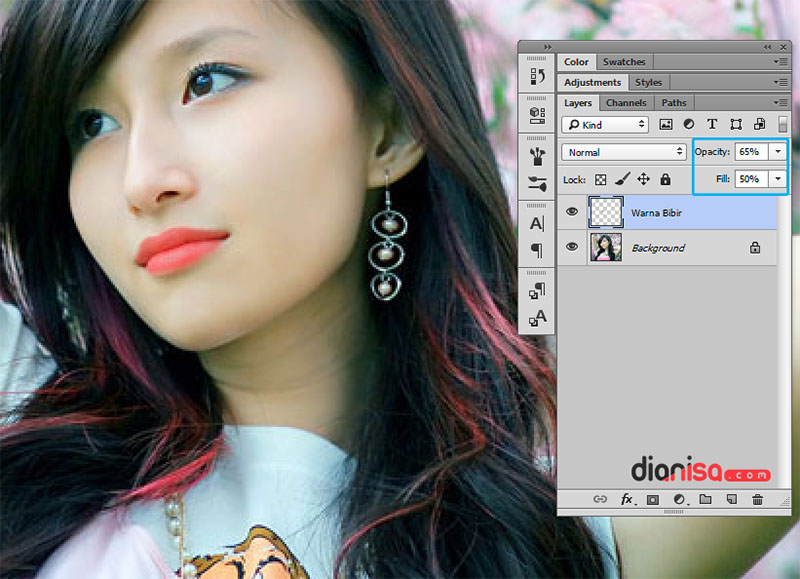
4. Nah langkah terakhir adalah memberi Efek pada layer warna bibi. Efek yang di berikan adalah Hue/Saturation fungsinya adalah mengubah warna pada bibir sesuai dengan keinginan anda, mau Ungu Kuning dan lain sebagainya. Clipping Mask pada layer warna bibir dan atur angkanya sesuai dengan keinginan anda. Cara cepat Clipping Mask bisa tekan tombol Alt sambil diarahkan pada layer Efek.
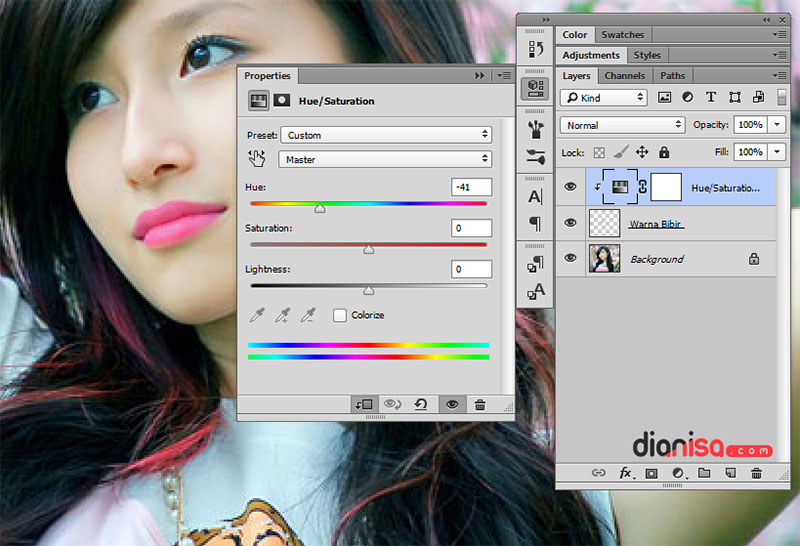
5. Cukup mudah bukan!!
6. Selesai.
Sekian artikel tutorial tentang Cara Mengubah Warna Pada Bibir, semoga bisa mambantu dan bermanfaat untuk semuanya. Jika anda merasa kebingungan dalam mengikuti tutorial yang saya berikan diatas, silahkan tulis melalui kolom komentar dibawah ini.
Terima kasih dan selamat mencoba!!
Discussion | 1 Comments
*Komentar Anda akan muncul setelah disetujui
-
mudah ya kak tutorialnya, makasih sudah di share.
-
Berikut kami bagikan kumpulan nada dering HP VIVO versi original, islami, remix, dan TikTok yang bisa…Update
-
Berikut kami bagikan kumpulan nada dering Nokia jadul versi lama MP3 yang bisa kamu download dan…Update
-
Berikut kami bagikan kumpulan nada dering iPhone 14, Plus, Pro, dan Pro Max yang bisa kamu…Update








